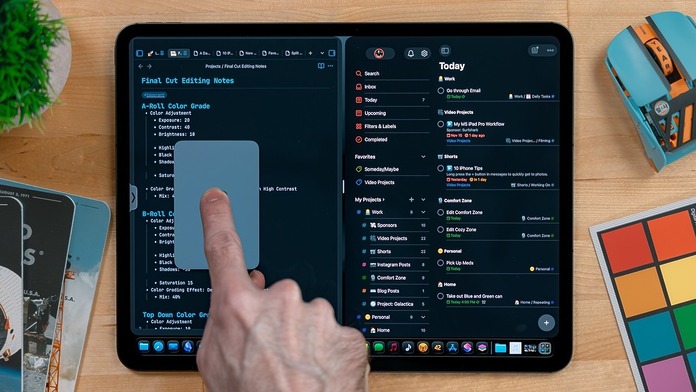- 廣告 -
Apple 於 iPadOS 26 為 iPad 加入多視窗顯示及 Stage Manager 顯示方式,讓用家可以用更接近 Mac 的方式來使用 iPad。不過就將以往的「滑動分屏」又稱「左右分屏」(Slipt View) 功能取消了。來到 iPadOS 26.2,這個很受歡迎的功能將重新回歸。

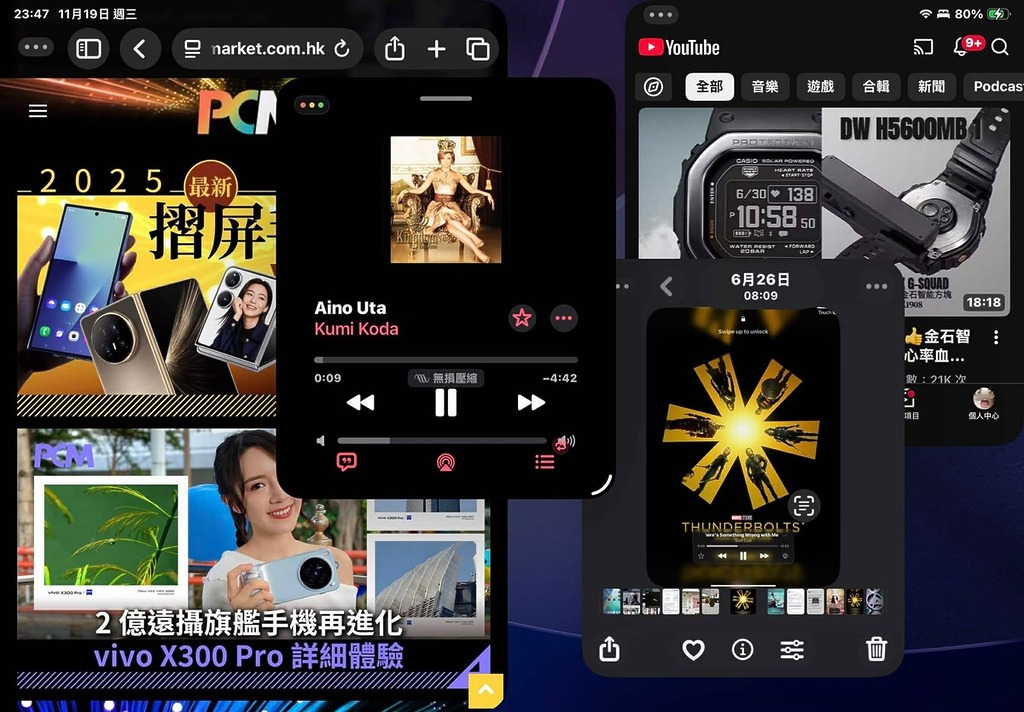
或者大家可能會認為既然有更靈活的多視窗顯示,就不用只能顯示 2 個 app 的「左右分屏」吧。原來很多使用入門版 iPad、iPad mini 及 11 吋 iPad Air 用家都反映,新的多視窗顯示雖然靈活,但很多用家都習慣使用「左右分屏」顯示,認為更方便作文件比對,或一邊工作一邊看 Facebook 或電郵。而且在屏幕較小的 iPad 上,使用多窗顯示,也不見得有多方便。所以 Apple 這次也很快回應用家的訴求,將「滑動分屏」功能重新放到 iPadOS 26.2 之中,運作方式與先前版本相似,同時新增了實用的選項,包括可替換分頁視圖中的應用程式。
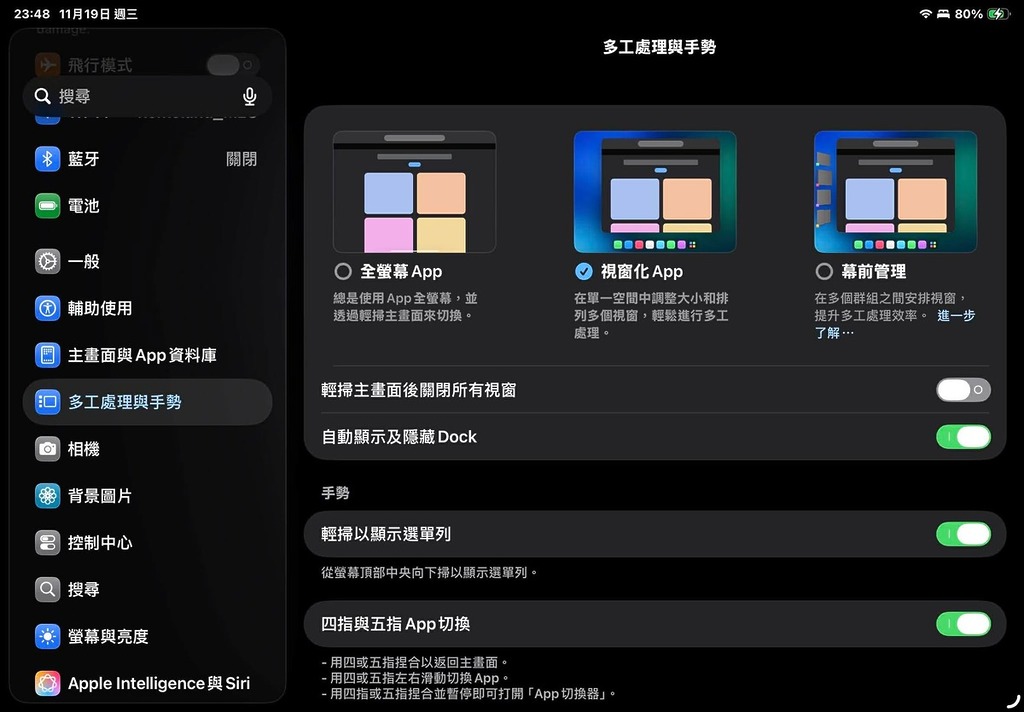
在 iPadOS 26.2 的視窗模式或 Stage Manager 模式下,用家將應用程式拖放至各類多工視圖(包含 Slide Over)。將應用程式拖曳至螢幕左右側即可進入類似分屏視圖的磁磚視圖。若將應用程式拖曳至更左側或更右側,即可設定為 Slide Over 應用程式。系統會透過視覺提示標示應用程式位於左側、右側或滑動視窗的位置。
- 廣告 -
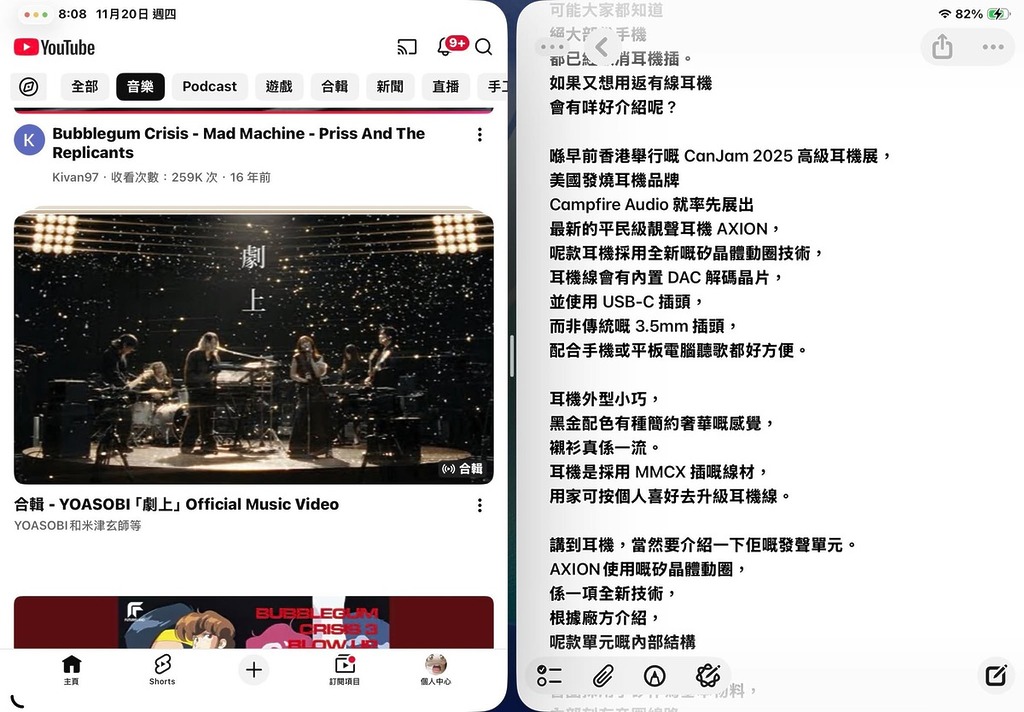
若滑動視窗已開啟或應用程式處於磁磚檢視中,可將新應用程式拖曳至現有視窗上方,使其取代原位置。雖然滑動視窗仍無法堆疊多個應用程式,但至少現在能像 iPadOS 18 般直接拖曳應用程式至指定位置。
- 廣告 -